随着科技的不断发展,手机成为了人们生活中不可或缺的一部分,而手机不仅仅是用来打电话、发短信、上网的工具,还可以通过连接键盘将其变身为鼠标,甚至将手机变成电脑的无线鼠标。这种创新的技术让我们的生活更加便利和智能化。无需再购买额外的鼠标设备,只需将手机与电脑通过蓝牙或Wi-Fi连接,我们就能够在不同的操作系统中使用手机作为鼠标,轻松控制电脑的光标移动和点击操作。手机变身无线鼠标的功能不仅提高了工作效率,还为我们带来了更加便捷、灵活的操作体验。
如何将手机变成电脑的无线鼠标
操作方法:
1.启动Windows 10操作系统,如图所示。点击任务栏"开始"按钮,弹出开始菜单选择"MouseServer"项。
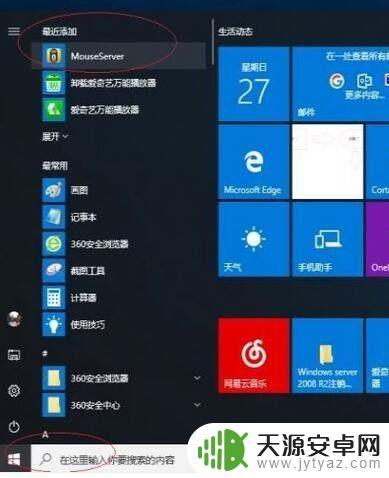
2.如图所示,点击任务栏通知区域"显示隐藏的图标"按钮。弹出"隐藏的图标"面板,显示无线网卡IP地址为192.168.0.100。
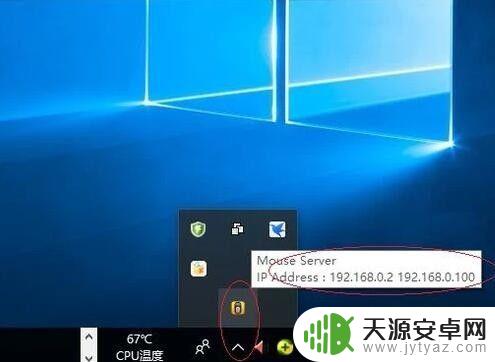
3.鼠标右击"MouseServer"图标,如图所示。点击"WiFi Mouse→Android→WiFi Mouse Pro"项,下载并安装手机"WiFi Mouse"应用。
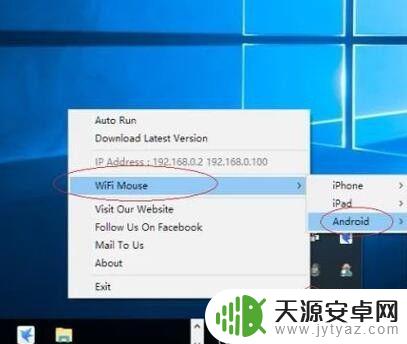
4.如图所示,点击手机"WiFi Mouse"应用。文本框输入无线网卡IP地址,若有误显示"连接至服务器失败"对话框。
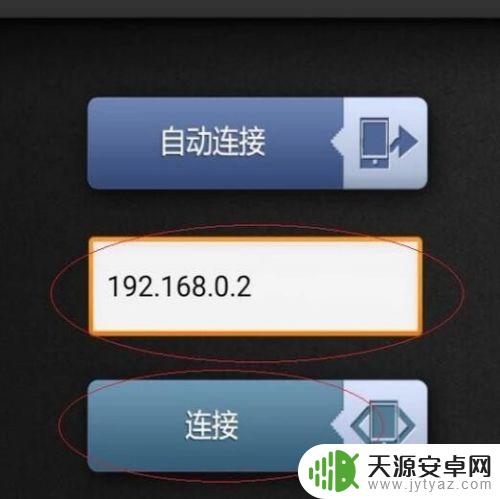
5.黑色区域滑动手指可移动鼠标指针,如图所示。下方从左至右为鼠标左键、滚轮和右键,点击工具栏"键盘"图标可打开键盘。

6.如图所示,点击工具栏"播放"图标。弹出媒体播放组合按钮,可控制电脑媒体播放。

7.点击工具栏"浏览器"图标,如图所示。弹出浏览器组合按钮,可控制IE浏览器操作。
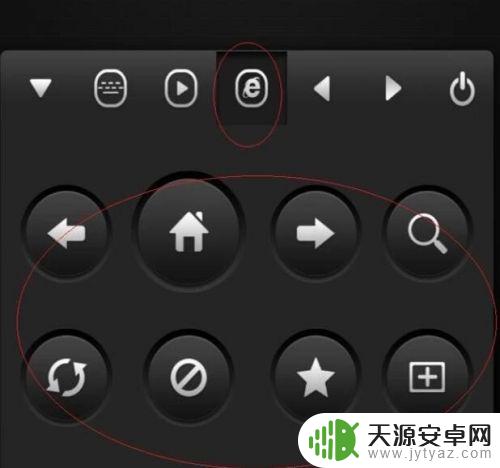
8.如图所示,点击右上角齿轮图标可设置"WiFi Mouse"。本例到此结束,希望对大家能有所帮助。
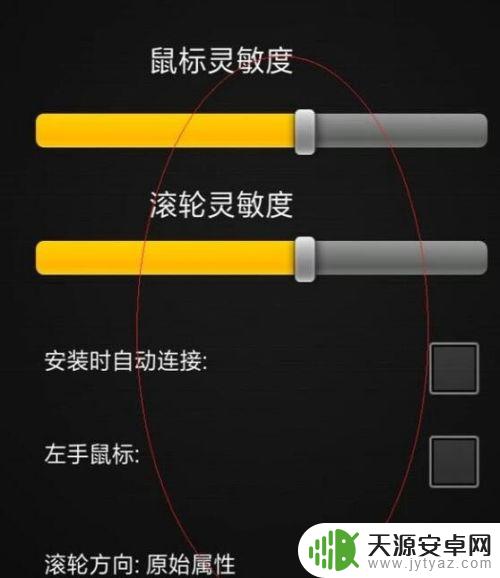
以上就是手机连接键盘如何变鼠标的全部内容,需要的用户可以根据小编的步骤进行操作,希望对大家有所帮助。









